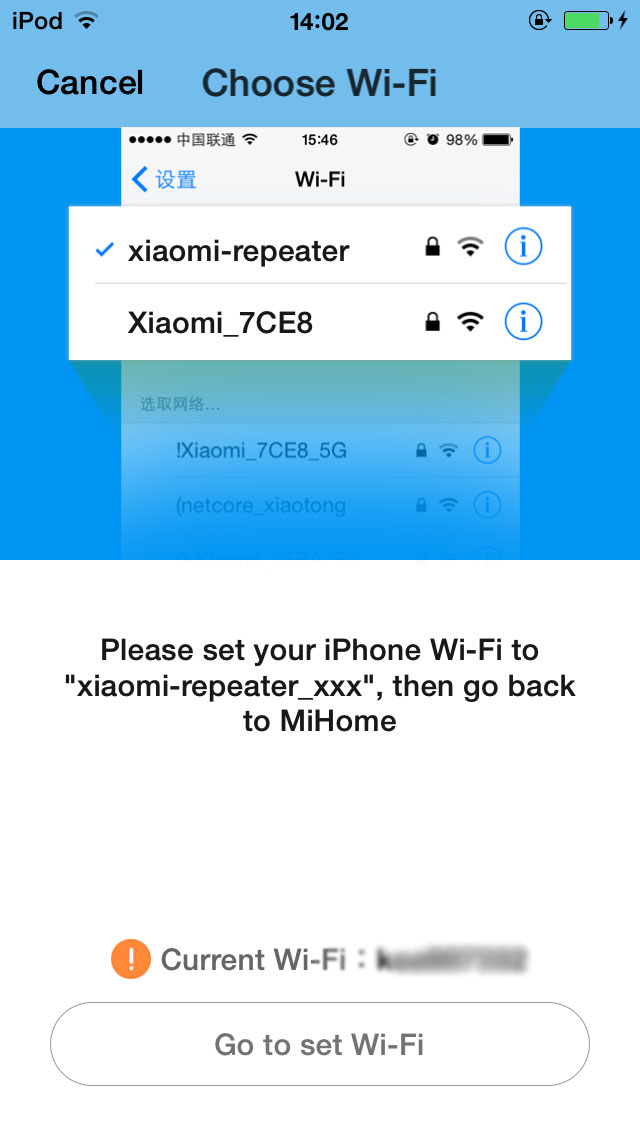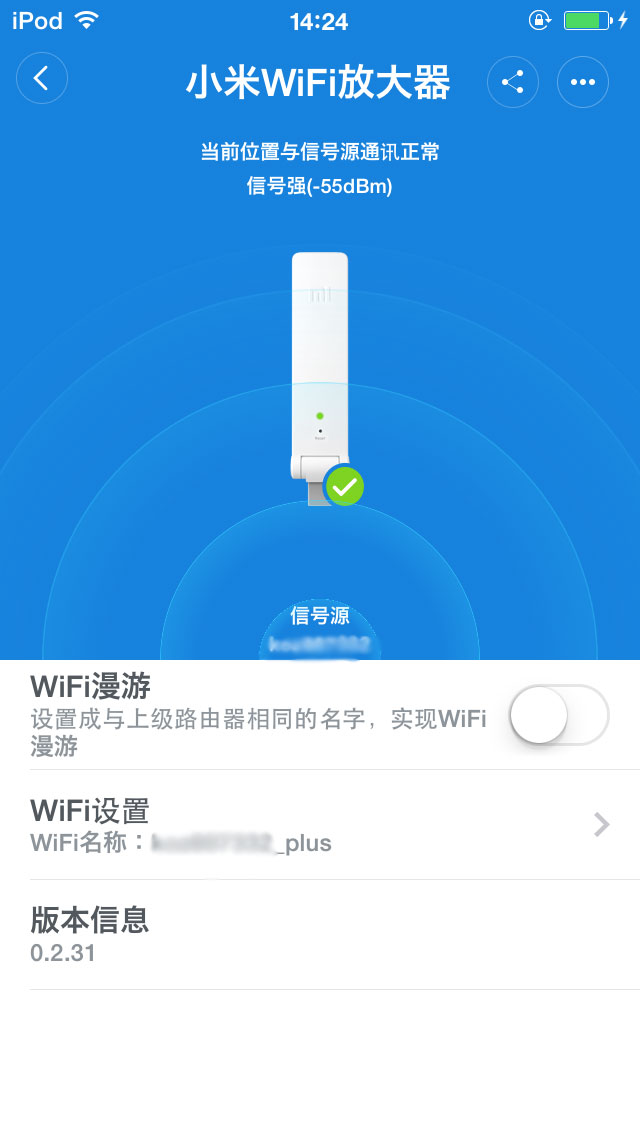最近ハマっている小米ですが、ショールーム兼アフターケアの拠点として小米之家 という場所が中国の主要都市に展開されています。
上海小米之家は上海体育館から少し徐家汇に向かった上海电影广场(上海電影広場)の普通のオフィスビルにあります。上海電影広場には博物館などがあるため派手な玄関がありますが、そちらでは無くて影业路に面した地味なビル(B棟)の入り口を入ります。下の写真が、そのビルの入り口です。9階の901号室が小米之家になっています。
中に入ると平日の夕方にも関わらず随分とお客さんで混み合っていました。ちょっと意外な感じです。
めぼしい小米製品が概ね展示されています。携帯電話は無線LANに接続されていますので、十分に試すことが出来ます。音響も含めて小米TVを体験するめの視聴ルームも小さいながら設置されています。小米九号や浄水器は置いてあるだけの状態ですが、これは致し方なし。
私の目的はBluetoothスピーカーでした。これは電源が入るので手持ちの携帯電話から接続して試すことが出来ます。ただし沢山並んでいるので、それらしい名前に接続して、どれが鳴るのか試してみるしかありません。もっとも室内はかなりうるさいので鳴らしてみても音を評価することは出来ませんでした。手触りとか大きさ重さは確認出来たので無駄ではありませんでした。
小米製品ファンならば一度訪れてみるのも良いかと思います。
モバイルバッテリー に続き小型LEDライト対決です。写真の左側がMINISO(メイソウ)、右側が小米のものです。これも良く似ていてます。
パッケージを外してみると更に似ているというか、どちらかがコピーしたのでは無いかと思えるくらいです。
一覧表で比較すると次のようになります。
LED個数
消費電流
スイッチ
値段
MINISO 6灯
0.15A 無し
15元
小米
10灯
0.12Aから0.48A
5段階輝度切り替え
19.9元
小米の方は根本近くに押しボタンがあり、5段階の輝度切り替えに加えて長押しで消灯することが出来ますのでデスク上で常時通電したまま使用するといったことも可能です。
NOKIAモバイルバッテリーと小米LEDライトの組み合わせ、自立するので使いやすい。
LEDの色はMINISOが青っぽく、小米は柔らかみのある色です。小米の方がかなり明るく手元で照らせば読書灯として十分使えると思います。モバイルバッテリーと組み合わせればどこにも手軽に持ち運べ広い用途で使えそうです。これは圧倒的に小米の方がお勧めです。
見た目がとても似ているMINISO (メイソウ)と小米 のモバイルバッテリーを簡単に比較してみます。写真の左が小米で右がメイソウのものです。両者とも銀色に光ったボディーが美しいです。4個のLEDで残量が確認できるところまで含めてそっくりです。
MINISO,メイソウ,名創優品は中国ウォッチャーの間ではお馴染みの100円ショップ風な雑貨店で中国各地に出店しているほか、日本やシンガポールなどグローバルにも展開しています。最初の頃はなんちゃって日本語で書かれた説明などで日本人の間では話題でした。実際のところ品揃えはなかなか面白く。今現在は若い女性が主な客層になっているようで、いつも賑わっています。ケーブルやバッテリー、工具なども格安で揃えているのでガジェット好き人間も目が離せません。
小米はアンドロイドをベースにした携帯電話を発売し、そのクオリティの高さで一気に人気ブランドになった会社です。最近ではwebサイトでテレビから小物アクセサリーまで幅広く販売しています。売っているのは小米製品ばかりではありませんが、どれも厳選されたクオリティで安心感があります。
ざっくりとした比較は次のようになります。
容量
USB口
出力
重量
値段
備考
MINISO 4000mAh 2 1A/2.1A 125g ?元
小米
5000mAh 1 2.1A 155g 49元
USBケーブル付き
容量についてはテストは行ってはいませんが、使用感からは問題ないように思えます。出力電流についてはMINISOの2.1Aの出力と小米で様々な負荷に接続して計測してみました。両者とも同じ電流値を示します。どちらも問題なく同様に使用できると言えます。
MINISOの方の値段ですが50元前後であったと記憶しています。実は値段を確認しに店舗へ行ってみましたが、すでに同じ製品は無くなっていました。近い容量の5000mAhのものはオシャレな色付きでケーブルが付属したものに置き換わっていました。これは59元でした。
値段も仕様もほぼ同等と言えます。街で気軽に買えるMINISO、通販でしかも配達の速い小米(住所によるでしょうが我が家の最短記録は注文から6時間で配達されました)、どちらにもメリットがあると思います。
小米の単体は49元(約909円)で短いUSBケーブルが付属しています。わたしは、これにLEDライトとケースが組み合わされた79元(約1465円)の物を購入しました。かなりお得感があります。
最近は小米の小物ばかり買っている気がします。今度は水質検査としてTDSという水に不純物が含まれている割合を測定するメーターを買ってみました。39元と格安です。
使い方は水の中に入れてボタンを押すだけ。細かい説明は小龍茶館 を御覧ください(手抜きモード)。
早速調べてみた。
タンクで買っている給水器の水。うちで買っているのはミネラルウォーターではなく純浄水というやつ。出てきた数値は0でした。最初の検査なので数値が出たのかどうかもよくわかりません。少し動かすと時折1になるので計測はしているようです。
台所にはアメリカのメーカー制作のフィルター(安い物です)が設置されています。それを通した水を測ってみるとだいたい150。一般的、多くも少なくもないみたいな感じ。
では、フィルターを通さない水道水はどうでしょう。調べてみたら153くらい。生の水道水もさほど悪くないのだけど、問題はこのTDS値を見る限りではせっかく設置したフィルターの効果があまり出ていないことだ。これは小米の浄水器 を買えということなのか、、、
我が家のWiFi機器はアップルに依存しています。リビングにTime Capsuleを設置し電波の弱い部屋はAirport Expressで補強していました。わたしの仕事部屋兼物置はリビングに接しているのでMBAなどでは問題なくTime Capsuleの電波を拾いますがアンテナの無いWiFiドングルや今一つWiFiが弱い中華タブレットV919などはかなり難しい状況にありました。常時必要では無いので、もうひとつAirMac Expressを買い増す気にはなりませんでした。
たまたま小米のサイトで見たWiFiリピーターは、なんと39元(約728円)。これなら気軽に購入できます。早速試してみることにしました。
写真のように小型で、電源はパソコンのUSB端子などから供給します。
設定は小米のWiFiルーターであればルーター本体のUSB端子に接続するだけで完了するようです。小米以外のルーターの場合はスマートフォンに専用アプリケーションを導入して行います。iPhoneの場合はApp Storeから「小米智能家庭」を導入します。AndroidではGoogle Playでアプリケーションが見つかりませんでした。小米のwebサイトから導入しますが、商品のページなどにリンクが無く見つけにくいです。小米応用商店 というサイトにAndroid版の「小米智能家庭」 はあります。
設定画面は中国語ですが、さほど難しくはありません。大まかな流れを書いておきます。
アプリケーションを立ち上げて、まずは小米のサイトにログインする必要があります。
WiFiリピーターは自動的に発見されます。
WiFiのパスワードを入力します。
iOSの場合、ここで手動でWiFiリピーター固有のSSIDに接続し直すようメッセージが出ますのでそれに従います。
ペアリングが完了すると元のSSID + “_plus” というSSIDでアクセス出来るようになります。
漫遊(ローミング)という設定にすると元のSSIDのままでアクセス出来るようになり、自動的に強い電波に接続するモードにも出来ます。
見た目も簡単、設定も簡単ですが、ちゃんと機能しています。もうWiFi拡張目的でAirMac Expressは買うことはないでしょう。
VOJO Trim 2という製品です。19元(約355円)と手頃な値段であることと小米で販売している安心感から購入してみました。袋に書いてある説明によるとUSB3.0対応、高速充電も可能とのことです。USBコネクターは金属部分が無い薄型のものです。ガタつくのでは無いかと思いましたが、意外としっかりと接続出来ます。例によって充電時の電流も計測 してみました。手持ちのUSBケーブルで一番調子の良いものと変わりません。Moto X Pro(Nexus6)の高速充電モードも問題なしです。安心して使用できる物であると言えます。
日本のアマゾンでも購入できるようです。
公式ホームページから一時的に消えていて、幻のMFI認証ケーブルかと言われた小米のLightningケーブルが復活しました。今度は単独でも購入出来るようになりました(わざわざ単独でもと書いてるいる事情については小龍茶館参照 )。
一本39元(約790円)です。日本だとアマゾンのLightningケーブルが似たような価格ですね。中国アマゾンは45.56元なので小米の方がお得です。ということで、他の小物と一緒にオーダーしてみました。オーダーした翌朝には到着して、その速さに驚きました。
箱もアップル風でケーブル自体もほぼ見分けがつきません。箱にはTOP TURBOと書かれています。これがおそらく供給元のブランド名なのでしょうかね。ケーブル自体は純正品よりやや硬いです。当然、使用上の問題は全く無いです。充電電流も計測してみました。Anker + iPad miniでは2Aくらい流れるのですが、純正も小米もまったく同じでした。
もう高い純正品や怪しい非MFI品を買うことはないでしょう。
小米 YiCameraは155度の広角撮影を行うため画像が歪みます。これはこれで仕方のないことだと思っていましたが設定の中にLens rectification(レンズ補正)というものがありました。動画にも静止画にも同様に働きます。比較のために同じ位置で撮影した写真を紹介します。分かりやすいように直線の多いビルの内部の写真です。写真としては美しくなくて申し訳ないです。
YiCamera レンズ補正無し
YiCamera レンズ補正あり
上がレンズ補正無し、下が有りです。ちゃんと機能しているようです。レンズ補正を行うと、やや画角が狭くなります。これは仕方ないことでしょう。左下の黄色いスリップ注意の立て看板を見ると分かるように不自然な部分も出てきます。あと何故か天井に付いているシーリングライトの光り方も変わってしまっています。なかなか微妙です。わたし的には補正なしで普段は撮影するかもです。
小米 YiCameraには特殊な撮影モードが幾つか搭載されています。動画では毎秒120とか240フレームのやや高速度撮影、静止画ではバースト撮影(一秒間に3, 5, 7コマ、あるいは2秒間に7コマの撮影)などがあります。
当然、タイムラプス撮影モードも搭載されています。そのタイムラプスのサンプルを紹介したいと思います。タイムラプスには2つの選択肢があります。カメラで動画を合成しMP4を出力するものと、単純にインターバル撮影を行いJPEGファイルで出力するものです。後者の場合、PC上で何かしらのアプリケーションを使用して動画を作成します。撮影インターバルは0.5s, 1s, 2s, 3s, 10s, 30s, 60sと豊富なバリエーションがあります。今回紹介するサンプルはどれも0.5sインターバルで撮影したものです。
VIDEO
YiCameraでMP4を出力してくれるモードで撮影したものです。出力の解像度は1920×1080になっています。そこそこちゃんと写っていますし簡単で良いです。携帯電話にダウンロードしてその場でSNSに投稿出来るのは魅力です。
VIDEO
YiCameraからは一連のJPEG写真として取り出してMac上でZeitrafferというアプリケーションを使ってQuicktime動画に合成しました。解像度は写真の設定のままの4608×3456になっています。画面一つ一つはYiCamera本来の静止画のクオリティを持っていて、それを時間をかけて動画に合成するのでかなり精細に画像になりました。
VIDEO
上海外灘の夜景です。これはYiCameraでMP4出力させたものです。解像度は上と同じく1280×480です。画質はかなり厳しくなりました。
VIDEO
上海外灘の夜景をJPEG写真としてタイムラプス撮影し、Zeitrafferで合成したものです。解像度は、その時の写真の設定である4808×2593になっています。MP4出力のものと比べて夜景では格段に画質の差が分かります。
静止画に続いて動画のサンプルを幾つか紹介したいと思います。
まずは動画の解像度は以下の通りです
1920×1080 60P 16:9
何故か横1920ドットでの4:3画像が無いので、ファイルサイズ的には1920×1080 60P 16:9が一番大きくなります(120Pとか240Pは除く)。120Pとか240Pで撮影するとスロー再生とか出来そうですがまだ試してはいません。良い題材に出会ったら試してみたいです。
上海外滩で撮影した動画を幾つか紹介します。音も入っていますが、風の音しか聞こえません。肉眼でもやや霞んでいる状態ですのでぼんやりした色になっているのは仕方ないと思います。
[ 1920×1080 60P 16:9 ] VIDEO
[ 1280×960 60P 4:3 ] VIDEO
[ 1920×1080 60P 16:9 ] 夜景 VIDEO
夜景での動画撮影はあまり得意ではない感じ。